phpMyAdmin is een web interface, bedoelt om het beheren van MySQL-/MariaDB-databases over het internet makkelijker te maken. Veel voorkomende SQL-handelingen, zoals het beheer van databases, tabellen, kolommen, gebruikers, rechten, etc. kunnen vanuit de phpMyAdmin web interface uitgevoerd worden.
In deze handleiding laten we zien hoe je phpMyAdmin installeert op een VPS met CentOS Stream 8.
- Voer de stappen in dit artikel uit als root user, of gebruik sudo.
- Voor de stappen in dit artikel is een database- en web-server op je VPS nodig. Je kunt bijvoorbeeld onze handleidingen voor MariaDB en Apache gebruiken als je nog geen webserver hebt geïnstalleerd.
phpMyAdmin installeren
Stap 1
Verbind met je VPS via SSH of gebruik de VPS-console en update eerst je server:
dnf -y update
Stap 2
Voor de installatie van phpMyAdmin is de EPEL-repository nodig (Extra Packages for Enterprise Linux). Installeer deze als je dat nog niet eerder hebt gedaan:
dnf -y install https://dl.fedoraproject.org/pub/epel/epel-release-latest-8.noarch.rpm
dnf -y install https://rpms.remirepo.net/enterprise/remi-release-8.rpmStap 3
Installeer vervolgens de PHP Fedora Autoloader:
dnf -y install http://rpms.remirepo.net/enterprise/8/remi/x86_64/php-fedora-autoloader-1.0.0-5.el8.remi.noarch.rpmStap 4
Schakel vervolgens de Remi-repository in en start de installatie van phpMyAdmin met het commando:
dnf --enablerepo=remi -y install phpMyAdminStap 5
Open de configuratie van phpMyAdmin:
Stap 6
In de phpMyAdmin-versie van maart 2022 is er alleen configuratie aanwezig die je toe staat vanaf je VPS zelf phpMyAdmin te benaderen en niet bijvoorbeeld vanaf je browser thuis. Om wel van buitenaf bij phpMyAdmin te kunnen, pas je het volgende stukje aan:
<Directory /usr/share/phpMyAdmin/> AddDefaultCharset UTF-8 Require local </Directory>
naar:
<Directory /usr/share/phpMyAdmin/>
AddDefaultCharset UTF-8
<IfModule mod_authz_core.c>
# Apache 2.4
<RequireAny>
Require all granted
</RequireAny>
</IfModule>
<IfModule !mod_authz_core.c>
# Apache 2.2
Order Deny,Allow
Deny from All
Allow from 127.0.0.1
Allow from ::1
</IfModule>
</Directory>Stap 5
Herstart daarna Apache en php-fpm:
systemctl restart httpd
systemctl restart php-fpmJe kunt nu gebruik maken van phpMyAdmin! Ga hiervoor naar het adres http://ipvanjevps/phpMyAdmin (bijv http://123.123.123.123/phpMyAdmin).
Let op: gebruik je een SandboxVPS? Browsers accepteren geen IPv6-adres op de hierboven beschreven manier. In dat geval kun je het beste een domein gebruiken en de DNS-records daarvan naar het IPv6-adres van je SandboxVPS verwijzen. Je kunt daarna via je domeinnaam wel phpMyAdmin openen (bijv voorbeeld.nl/phpMyAdmin).
Voor een overzicht van veel gebruikte MariaDB-/MySQL-commando's, zie dit artikel. Je kunt bijvoorbeeld de uitleg daarin over het toevoegen van data aan een tabel gebruiken in het tabblad 'SQL' in phpMyAdmin, zie:
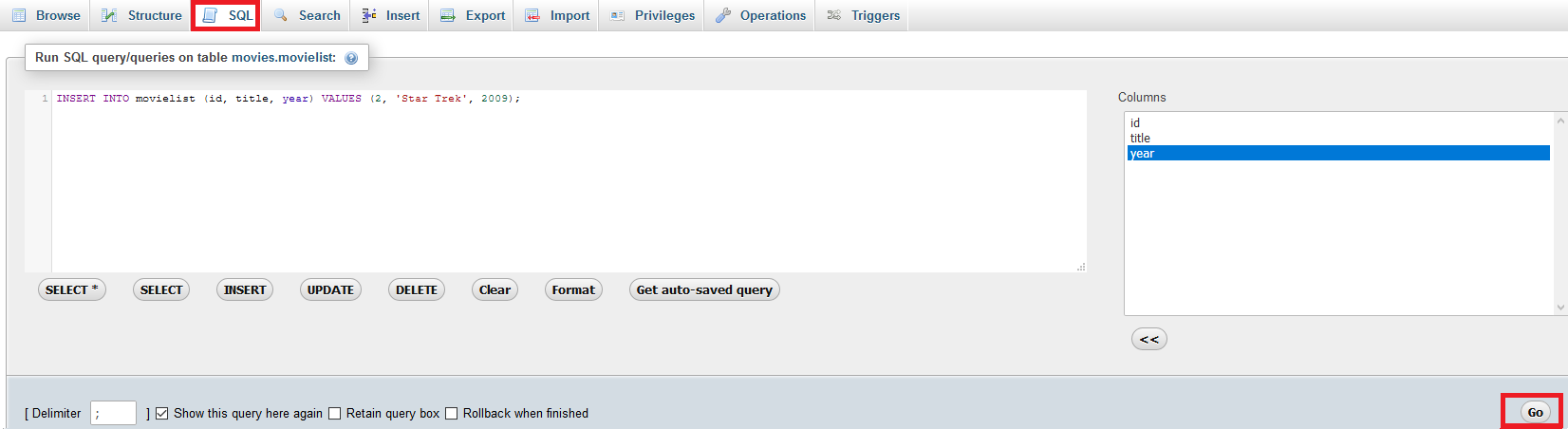
Cannot log in to the MySQL Server
Het kan gebeuren dat je bij het inloggen in phpMyAdmin de foutmelding 'Cannot log in to the MySQL server' krijgt. Dit speelt meestal alleen bij phpMyAdmin met de root SQL-gebruiker. De oorzaak zit hem in dat er voor de gebruiker of geen wachtwoord is ingesteld, of in de wijze waarop het root SQL-wachtwoord is versleuteld en verhelp je eenvoudig door het wachtwoord handmatig opnieuw in te stellen.
Stap 1
Start eerst een SQL-shell:
mysql -u root -pStap 2
Stel het wachtwoord opnieuw in met het commando:
ALTER USER 'root'@'LOCALHOST' IDENTIFIED BY 'password';
Vervang hier password door het daadwerkelijke wachtwoord van de root SQL-gebruiker en eventueel 'root' door de gewenste gebruikersnaam
Stap 3
Sluit tot slot de SQL-shell met het commando:
exitDaarmee zijn we aan het eind gekomen van deze handleiding voor de installatie van MariaDB in CentOS Stream 8.
Mocht je aan de hand van dit artikel nog vragen hebben, aarzel dan niet om onze supportafdeling te benaderen. Je kunt hen bereiken via de knop 'Neem contact op' onderaan deze pagina.




